关机后usb供电如何关闭 Win10关机后USB供电设置
更新时间:2024-05-01 14:42:41作者:xiaoliu
在Win10系统中,当我们关闭电脑时,USB接口通常会保持供电状态,这意味着即使计算机关机了,USB设备仍然可以继续工作,这在一定程度上影响了节能和设备寿命,为了解决这一问题,我们需要在Win10系统中设置USB供电关闭功能。通过简单的操作,我们可以使USB接口在关机后自动断电,从而节省能源并延长设备使用寿命。这一设置不仅可以提高计算机的节能性能,还可以有效保护USB设备免受电源波动的影响,让我们的设备更加稳定和耐用。
步骤如下:
1.在电脑出厂的时候,默认启用快速启动功能,这样导致了电脑关机之后,USB主板等还是处于供电状态,这样有助于加速开机效果。要关闭USB供电,只需要将功能关闭即可。
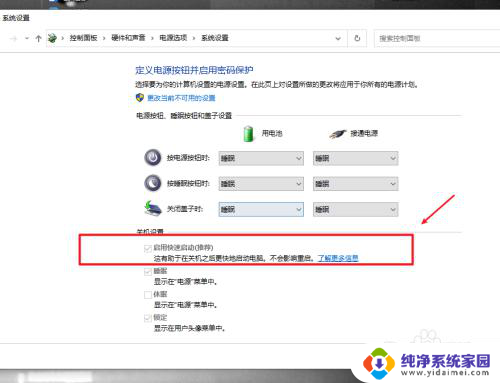
2.在电脑上打开系统设置,进入系统选项。
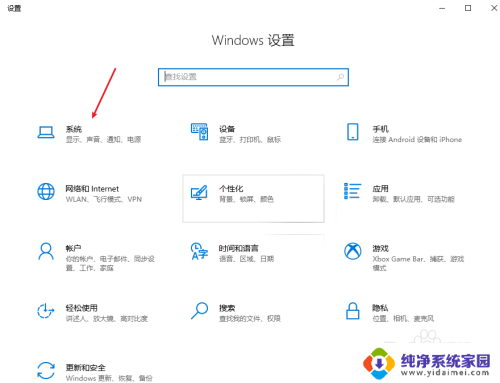
3.在电源和睡眠项目栏中,打开其他电源设置选项。
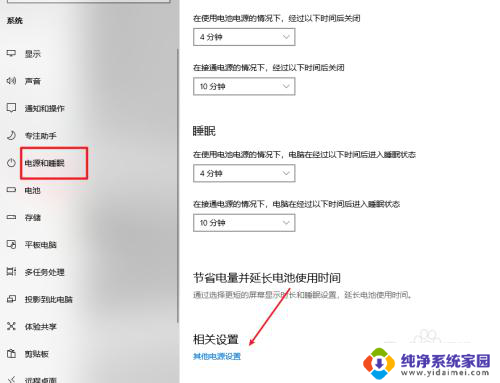
4.选择并打开电源按钮的功能选项。
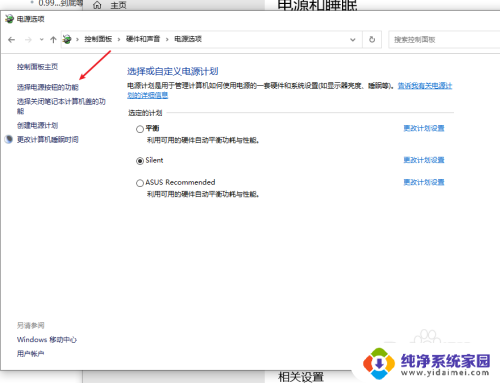
5.点击更改当前不可用的设置选项。
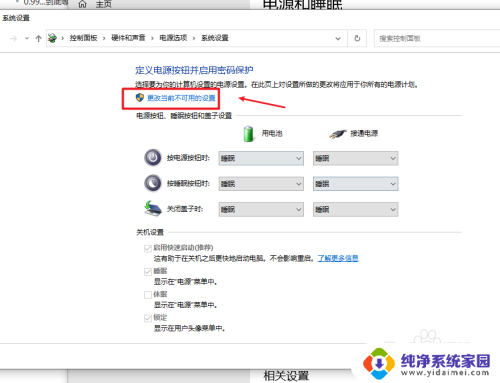
6.将启用快速启动功能关闭即可,这样我们关机之后。USB就会断电,但电脑开机会有延迟,当然想要关机USB供电,只需要开启这个功能即可
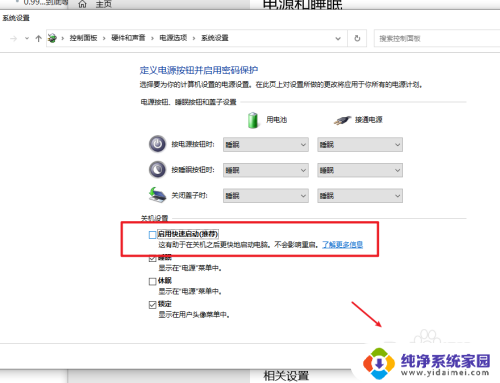
以上就是关机后usb供电如何关闭的全部内容,碰到同样情况的朋友们赶紧参照小编的方法来处理吧,希望能够对大家有所帮助。
关机后usb供电如何关闭 Win10关机后USB供电设置相关教程
- 电脑怎么关闭usb供电 win10关机后usb接口不供电
- 电脑关机后usb接口还有电 win10关机后USB供电设置方法
- 关闭笔记本usb供电 win10关机时继续供电设置
- 怎么让电脑usb接口关机供电 win10关机后USB接口保持供电设置方法
- 笔记本怎么设置关机usb接口也有电 win10关机后usb接口仍供电设置
- 笔记本怎么设置关机后usb不断电 win10关机USB端口继续供电设置
- 雷神笔记本怎么设置usb接口关机供电 win10关机仍然供电USB设置
- win10电脑重启怎么关闭 Win10关机后自动重启如何关闭
- win10点关机后电脑自动重启 Win10电脑关机后自动重启解决方法
- win10没电关机后无法开机 win10强制关机后无法启动解决方法
- 怎么查询电脑的dns地址 Win10如何查看本机的DNS地址
- 电脑怎么更改文件存储位置 win10默认文件存储位置如何更改
- win10恢复保留个人文件是什么文件 Win10重置此电脑会删除其他盘的数据吗
- win10怎么设置两个用户 Win10 如何添加多个本地账户
- 显示器尺寸在哪里看 win10显示器尺寸查看方法
- 打开卸载的软件 如何打开win10程序和功能窗口